Kyeongrok Kim | 웹데이터 수집의 기술16 플레이스토어 데이터수집
본문
※ 영상을 선명하게 보기 안내
- 유튜브 영상에서 오른쪽하단에 톱니바퀴를 클릭합니다.
- 팝업목록에서 "품질" 선택하세요.
- 원하는 해상도를 선택해주세요.
※ 모바일에서 Wifi가 아니라면 데이타가 소진될 수 있으니 주의바랍니다.
Kyeongrok Kim님의 데이터수집강의 청각장애인을 위한 자막
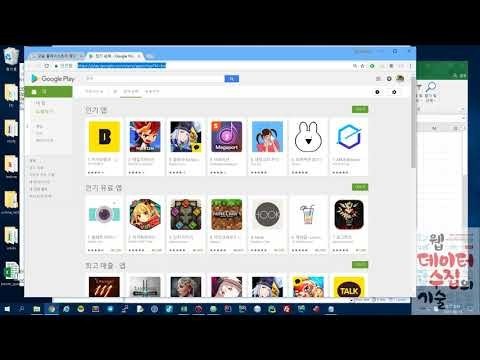
안녕하세요. 웹 데이터 수집에 기술 동영상 강의입니다.
저는 이 책을 번역한 번역자 김정록 입니다.
이번 시간에는 6 다시 5장 구글 플레이에서 안드로이드 앱 순위 얻기
앱순이 받아오기 해보도록 하겠습니다.
음 일단은 첫 처음에 나오는 것은 임포트 i5 서비스로 바가 오는게 있고
그 다음에 두 번째 나오는 내용이 엑셀을 사용해서 수집하는 내용입니다.
4인 토트 i5 에서 칸은 내용은 그 구글 플레이에서
데이터를 내려줄 때 음 그게 실행되는 서버 기준으로 내려 주는 걸로
보입니다. 그래서 어 한국 랭킹을 수집할 때 좀 어려운 문제가 있습니다.
그래서 엑셀로 바로 해보도록 하겠습니다.
일단은 구글플레이 랭킹 페이지로 접속을 해보겠습니다.
우리가 매번 웹브라우저를 실행을 하는 것 같네요. 왜냐하면
웹 데이터를 수집을 해야 되니까요. 검색을 해 보겟습니다.
구글 플레이 스토어 랭킹
이렇게 검색하시면 되겠죠.. 구글 플레이 게임 순위 이런것도 있고
어 내용을 누름 되겠네요.
구글 플레이 안드로이드 때 이 페이지에서 데이터를 한번 가지고 와
보도록 하겠습니다.
엑셀에서 가져올 건데요. 엑셀을 실행을 해야 되겠죠..
엑셀 실행 하셔 가지고 엑셀에서
rtf 11번 을 누릅니다. art
f11 것
이 책의 가장 처음에 나온 내용이 엑셀브이 비해 있는데요.
음 그거 그거 할때 사용했던
방식으로 하겠습니다. rtf 11번 을 누릅니다.
대표 11번
누르면 이렇게 v be 가 나오죠. 비주얼베이직 에디터
그래서 우클릭 하신 다음에 삽입 모듈을 하시면 이렇게 편집할 수 있는
화면이 나옵니다.
그 다음에 우리 그 샘플 코드 로 한번 붙여 넣기 해보겠습니다.
이 6장 이고요 6장의 웹페이지 인가요 지금 200페이지 에
메모 점으로 다시 열어보겠습니다. 연결프로그램 어쩜
여기서 뭐 봅시다
네오가 아래쪽 200쪽 의
이 내용이네요. 옵션 스플릿 이거부터 엔드 서부 까지 정확하게 목사 하셔야
됩니다.
컨트롤 c 그 다음에 엑셀 후 e 로 와가지고 요
컨트롤 v 붙여넣기
네 이렇게 하면은 됩니다.
실행을 해볼까요. 실행하면 에러가 날 겁니다.
상단의 실행 버튼을 누르면 되죠 요거 실행 누르면
에러가 납니다.
여기에다가 라이브러리 라는 걸 추가를 해줘야 되요.
상단의 도구 에서 어 참조 를 누릅니다.
음 여기 두 가지를 선택을 해 줘야 되는데 요 아래에 내려오시면
마이크로소프트의 로 시작하는 게 있어요.
마이크로소프트 html5 오브젝트 라이브러리 이거랑 뇨
다음에 인터넷 컨트롤 쓰 2개 체크하고 확인
그 다음에 실행해 보겠습니다. foo 번을 누르면
네 여기 뭐 이 페이지에서 데이터를 가져와 가지고
엑셀의 이렇게 출력이 됩니다. 지금 뭐 최고 매출액
페이지가 약간 다르네요.
요거는 그냥 탑이 고 인기 순위 고
아까 그 페이지는 최고 매출액 페이지 인데요.
요거 으
수정 얼른 여기를 수정을 해줘야 됩니다.
뭐 콜 xx 슬러 c
컬렉션 / 탁 크로스 잉 여 페이지 인데요.
여기를
이렇게 바꿔 줘야 되요. 이거 걸로요
흠 바꿔 볼까요. 카트 해가지고
여기 이렇게 막 여기 이렇게 해야 되겠네요. 각 해가지고
슬러시 스토어 부터 이렇게 카피를 해야 됩니다.
저장 하는건 어떻게 하냐면 요 컨트롤 s 누르면 이렇게 저장하는
페이지가 나오죠.
파일 형식을 매크로 사용 통합 문서 이걸 꼭 바꿔 주셔야 됩니다.
그래야 소스 코드가 같이 저장이 되요.
남의 어디 바탕화면 음
플레이스토어
페인팅
저장하시면 됩니다.
어 실행해 볼까요. fo 번 f1 눌러 되고요 상단에
실행 버튼을 누르셔도 됩니다. 저는 앱 복원 을 눌러서 실행해 보겠습니다.
배포
네 그럼 여기에 아까 나왔던 페이지 고요 음
2페이지 데이터가 잘 출력이 됐으며 모르겠네요.
가운데 이렇게 출력이 됐죠.
음 네 여기 있느냐 아까 나왔던 결과 아까 나왔던 결과가 이렇게
아까 나왔던 건 아니었구요. 네 그냥 여기 이 페이지의 있던거 이렇게
1234567 모이게 상태로 쭉 나왔네요.
이 페이지가 수집이 되었습니다.
소스코드를 설명을 드려야 이 좀 커스터마이징 하시게 좋을텐데요.
좀 어렵기 때문에
일단은 이렇게 수집할 수 있다는 것만 보여드리겠습니다.
그리고 뭐 여기 주소를 이쪽에 주소를 바꿔 주시면
주소가 이거 있잖아요 이렇게
주소를 바꿔 주시면 다른 페이지를 수집할 수 있다는거
일단은 그 정도만 좀
설명을 드리겠습니다. 핵심은 이 부분인데요.
요거는 이제 html 하고 css 뭐 이런 걸 알아야 되기 때문에
이 부분을 4
그 내용에 대해서 공부를 하신 다음에 이 소스 코드 의 를 커스터마이징을
해볼 수 있으실 것 같습니다.
일단은 요건 여기까지 하도록 하겠습니다. 수고하셨습니다.


댓글 0개
등록된 댓글이 없습니다.